Cuprins
Răsfoiți pentru a salva (browsetosave.info) este un program adware pentru browser care afișează cupoane cu oferte și reclame atunci când faceți cumpărături online. Editorul programului pretinde că puteți economisi bani atunci când cumpărați online. Browse to save este marcat ca fiind un virus deoarece programul înregistrează activitatea de navigare și apoi afișează o fereastră pop-up cu reclame relevante în interiorul browserului dvs. " Răsfoiți pentru a salva " este uneori ascuns în interiorul sistemului dumneavoastră folosind alte nume (cum ar fi Vaudix, Zoomex sau Yontoo) și este de obicei inclus în alte programe de instalare de software.*
Notă: Trebuie să fiți întotdeauna atenți atunci când instalați software pe computer.
Trebuie să eliminați aplicația "Browse to Save" cât mai curând posibil din computerul dumneavoastră, folosind pașii de mai jos:

Cum să eliminați aplicația "BrowseToSave" din calculatorul dumneavoastră:
Pasul 1. Dezinstalați aplicațiile instalate de "BrowseToSave" din panoul de control.
1. Pentru a face acest lucru, mergeți la Start > Panou de control .
{Windows 8: Faceți clic dreapta pe colțul din stânga jos și selectați Panoul de control }
{Windows XP: Start > Setări > Panoul de control . }
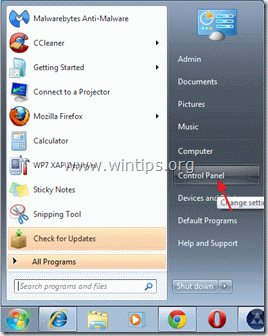
2. Faceți dublu clic pentru a deschide " Adăugare sau eliminare programe " dacă aveți Windows XP sau
“ Programe și caracteristici " dacă aveți Windows 8, 7 sau Vista).

3. În lista de programe, găsiți și eliminați/dezinstalați aceste aplicații:
a. BrowseToSave (De BrowseToSave)
b. Vaudix , Zoomex sau Yontoo dacă există .
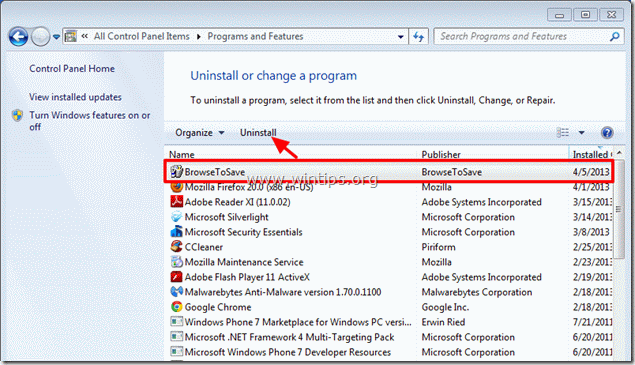
4. În mod normal, după ce ați eliminat aplicația "BrowseToSave", browserul dumneavoastră de internet ar trebui să fie curat. Pentru a vă asigura că nu există "BrowseToSave: în interiorul browserului dumneavoastră, treceți la pasul următor.
Pasul 2. Eliminați extensia "BrowseToSave" (add-on) din aplicația de browser de internet.
Internet Explorer, Google Chrome, Mozilla Firefox
Internet Explorer
Cum să eliminați extensia "BrowseToSave" din Internet Explorer și să restaurați setările browserului.
1. Deschideți Internet Explorer și apoi deschideți " Opțiuni Internet ”.
Pentru a face acest lucru, din meniul File al IE, alegeți " Unelte " > " Opțiuni Internet ”.
Aviz*: În cele mai recente versiuni ale IE, apăsați butonul " Unelte " pictograma  în dreapta sus.
în dreapta sus.
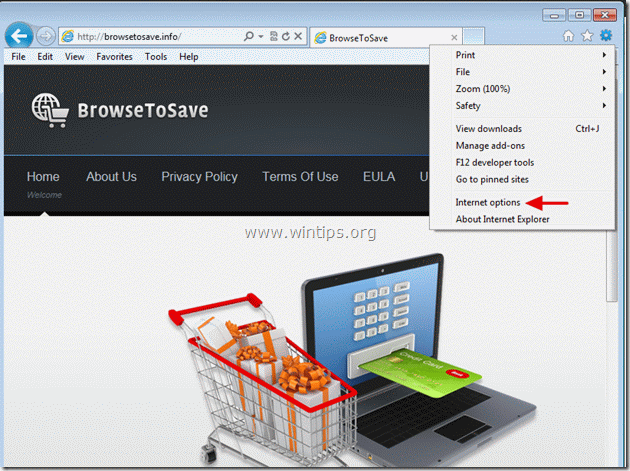
2. Faceți clic pe " Avansat ".

3. Alegeți " Resetare ”.

4. Bifați (pentru a activa) caseta " Ștergeți setările personale " și alegeți "Reset".

5. După ce acțiunea de resetare este finalizată, apăsați " Închideți " și apoi alegeți " OK " pentru a ieși din opțiunile Internet Explorer.

6. Reporniți Internet Explorer și treceți la Pasul 3 .
Google Chrome
Cum să eliminați extensia "BrowseToSave" din Chrome.
1. Deschideți Google Chrome și accesați meniul Chrome  și alegeți " Setări ".
și alegeți " Setări ".
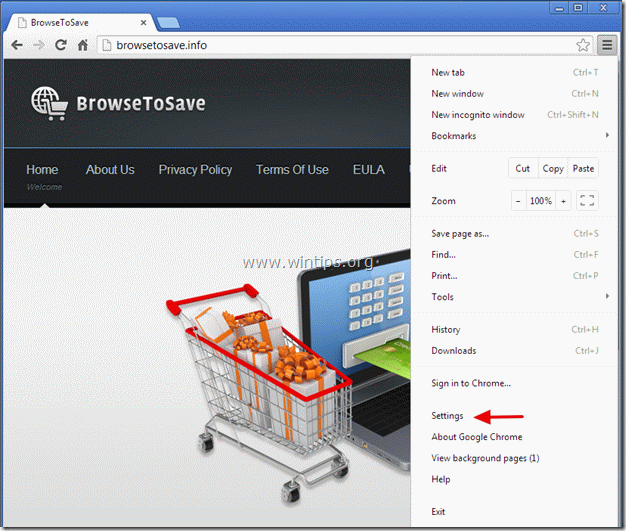
2. Alegeți " Extensii" din panoul din stânga.
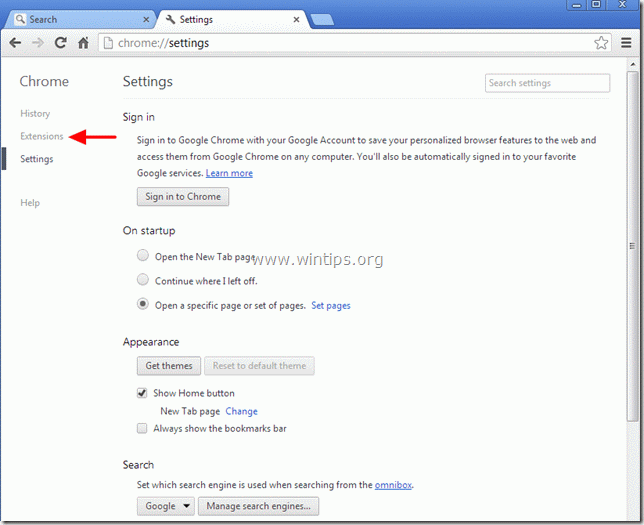
3. Îndepărtați " BrowseToSave " prelungire prin apăsarea butonului "coș de gunoi" în linia respectivă*. Când apare caseta de dialog de confirmare, faceți clic pe Eliminați .
Notă*: De asemenea, eliminați Vaudix , Zoomex sau Yontoo extensii, dacă acestea există .
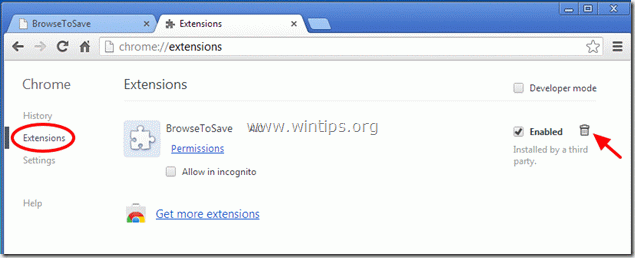
4. Reporniți Google Chrome și treceți la Pasul 3 .
Mozilla Firefox
Cum să eliminați extensia "BrowseToSave" din Firefox.
1. Faceți clic pe " Firefox" din stânga sus a ferestrei Firefox și accesați la “ Suplimente ”.
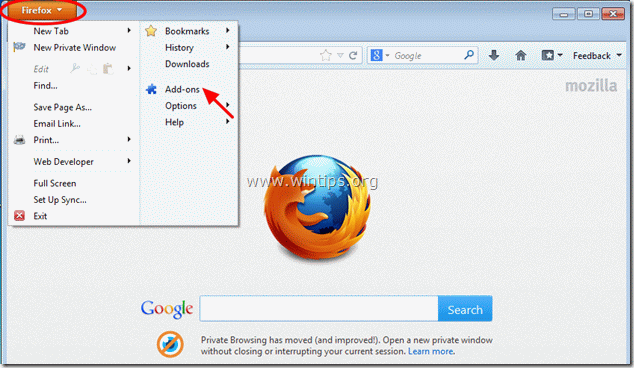
2. În " Extensii ", faceți clic pe " Eliminați " pentru a elimina " BrowseToSave " extensie*.
Notă*: De asemenea, eliminați Vaudix , Zoomex sau Yontoo extensii, dacă acestea există .
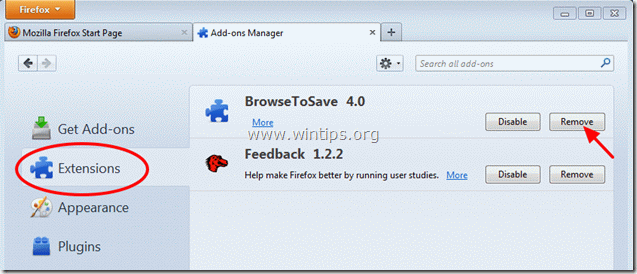
3. Închideți toate ferestrele Firefox și treceți la următoarea etapă.
Pasul 3: Curățați-vă calculatorul cu ajutorul "AdwCleaner".
1. Descărcați și salvați utilitarul " AdwCleaner " pe desktop.
(Derulați în jos până când găsiți pictograma de descărcare din dreapta)

2. Închideți toate programele deschise și Dublu clic pentru a deschide "AdwCleaner" de pe desktop.
3. Presa " Ștergeți ”.
4. Presa " OK " la fereastra "AdwCleaner - Informații" și apăsați " OK " din nou pentru a reporni calculatorul .

5. Când computerul se repornește închideți "AdwCleaner" fereastra de informații (readme) și treceți la pasul următor.
Pasul 4. Curățați fișierele și intrările nedorite.
Utilizați " CCleaner " și treceți la curat sistemul dvs. de la o sursă temporară fișiere de internet și intrări de registru invalide.*
* Dacă nu știți cum să instalați și să utilizați "CCleaner", citiți aceste instrucțiuni .
Pasul 5. Curățați computerul dumneavoastră să nu rămână amenințări rău intenționate.
Descărcați și instalați MalwareBytes Antimalware Free program pentru a vă curăța computerul de amenințările malițioase care rămân pe computer.*
*Dacă nu știți cum să instalați și să utilizați " MalwareBytes Anti-Malware ", citiți aceste instrucțiuni.
Sfaturi: Pentru a vă asigura că computerul dumneavoastră este curat și sigur, Efectuați o scanare completă Malwarebytes Anti-Malware în "Safe mode" al Windows. .*
*Pentru a intra în modul de siguranță Windows, apăsați butonul " F8 " în timp ce computerul pornește, înainte de apariția logo-ului Windows. Când apare tasta " Meniul Opțiuni avansate Windows " apare pe ecran, folosiți tastele săgeți de la tastatură pentru a vă deplasa la Mod sigur și apoi apăsați "ENTER “.

Andy Davis
Blogul unui administrator de sistem despre Windows






